

بقلم Gina Barrow, ، آخر تحديث: April 11, 2022
الكاميرا هي واحدة من أهم ميزات iPhone ، وهي السبب الذي يجعل المستخدمين لا يستطيعون التغلب على اللقطات والمقاطع. وكلما التقطت المزيد من الصور ومقاطع الفيديو ، زادت المساحة التي تستهلكها.
على الرغم من أنه من المغري جدًا التقاط بضع لقطات أخرى لهذا المنظر الرائع الذي لديك ، تذكر أنك ستنتهي مع الكثير من الصور في معرض الصور الخاص بك وقد تضطر إلى قضاء الكثير من الوقت في التحرك و حذف الصور من جهاز iPad الخاص بك أو iPhone.
نظرًا لأن iOS لا يسمح بتحديد جميع الصور مرة واحدة لحذفها ، يمكنك إيجاد طرق أخرى كيفية حذف جميع الصور من الايفون بسرعة. اقرأ على طول لمعرفة ذلك.
الجزء 1. خدعة سريعة حول كيفية حذف جميع الصور من iPhoneالجزء 2. كيفية حذف جميع الصور نهائيًا من جهاز iPhone الخاص بكالجزء 3. كيفية حذف جميع الصور من iPhone بنقرات قليلةالجزء 4. ملخص
إنه أمر مزعج للغاية عندما تدرك أنه بعد حفظ جميع الصور على جهاز iPhone الخاص بك ، ليس لديك خيار تحديد كل منهم.
إذا كنت تمتلك جهاز iPhone أحدث ، فربما لا يزال لديك الكثير من المساحة المتبقية ولكن لمن لا يمتلكها ، فمن الصعب جدًا حذف الصور ومقاطع الفيديو لاستعادة مساحة التخزين.
تتمثل إحدى أسرع الطرق لاستعادة المساحة على جهاز iOS الخاص بك في حذف أي محتوى وسائط مثل الصور أو مقاطع الفيديو لأن هذه الملفات تستهلك قدرًا كبيرًا من مساحة التخزين لديك. على الرغم من تخزين كل شيء على iPhone في ملفات على iCloud، لا تزال ملفات الوسائط محفوظة على جهازك.
ونظرًا لعدم وجود ميزة تحديد الكل في صورك ، اكتشفنا خدعة سريعة لتحديد جميع الصور الموجودة على جهاز iPhone الخاص بك. اتبع:
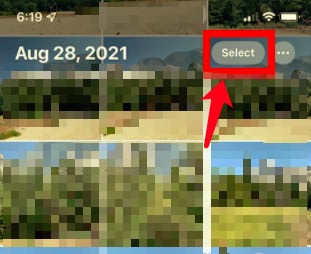
سيتم حذف جميع الصور ومقاطع الفيديو من مكتبتك. أثناء الحذف ، يمكنك أيضًا مشاهدة عدد الصور ومقاطع الفيديو التي قمت بحفظها في هذا الألبوم.
بمجرد حذف محتوى الألبوم بالكامل ، سترى رسالة "لا توجد صور أو مقاطع فيديو" معروضة على شاشتك.
كيف تحذف كل الصور من الايفون نهائيا؟ نظرًا لأنك قمت بمسح جميع الصور الموجودة في مكتبتك أو ألبوم Recents الخاص بك ، يتم الآن نقل الصور ومقاطع الفيديو إلى الألبوم المحذوف مؤخرًا.
يحفظ هذا الألبوم جميع محتويات الوسائط المحذوفة لمدة 30 يومًا قبل أن تتم إزالته نهائيًا من جهاز iPhone الخاص بك. تمنحك Apple فترة سماح لمدة شهر فقط في حالة فاتك أخذ نسخة احتياطية أو نقل صورك لحفظها. في بعض الأحيان الخاص بك يستعيد iPhone أن مساحة التخزين ممتلئة ولكن لا يمكنك العثور على أي صور، مما يعني أن هذه الصور موجودة في الألبوم المحذوف مؤخرًا.
ومع ذلك ، إذا كنت في حاجة ماسة لاستعادة مساحة على جهاز iPhone الخاص بك ، فيمكنك التوجه إلى الألبوم المحذوف مؤخرًا وإزالة جميع الملفات الموجودة بداخله بشكل دائم.
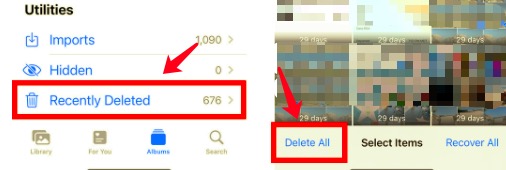
هذه العملية لا رجوع فيها ، لذا عليك توخي الحذر عند حذف صورك ، وتأكد من أنك قمت بعمل نسخة احتياطية من صورك لتجنب فقدان البيانات.
هناك طريقة أخرى فعالة لكيفية حذف جميع الصور من جهاز iPhone الخاص بك ببضع نقرات. وهذا للاستخدام منظف فون دوغ فون.
يتيح لك FoneDog iPhone Cleaner تنظيف جهاز iPhone الخاص بك بسرعة ودقة. يحتوي على جميع الأدوات اللازمة التي تحتاجها لضمان أداء جهاز iOS الخاص بك بأقصى أداء له طوال الوقت.
يأتي هذا البرنامج الكامل مزودًا بميزة Clean Up iPhone مع الميزات التالية:
تساعدك ميزة Clean Up Photos في إزالة ونقل الصور ومقاطع الفيديو من جهاز iPhone الخاص بك. يتيح لك نسخ ملفات الوسائط احتياطيًا وضغطها وكذلك تصديرها وحذفها.
لمعرفة كيف يمكن لـ FoneDog iPhone Cleaner حذف جميع الصور من جهاز iPhone الخاص بك ، اتبع ما يلي:
تأكد من تنزيل FoneDog iPhone Cleaner على جهاز الكمبيوتر الخاص بك أولاً. اتبع الإجراء الذي يظهر على الشاشة لإكمال التثبيت.
بعد الانتهاء من التنزيل ، قم بتشغيل البرنامج وتوصيل جهاز iPhone الخاص بك باستخدام كابل USB. إذا كانت هذه هي المرة الأولى التي تقوم فيها بتوصيل جهاز iOS الخاص بك ، فستتم مطالبتك بتحديد Tap هذا الحاسوب قبل أن تتمكن من فعل أي شيء.
الآن بعد أن تم توصيل جهاز iPhone الخاص بك والتعرف عليه ، انقر فوق حرر الفضاء من بين الخيارات الموجودة في القائمة الموجودة على الجانب الأيسر.
انتقل إلى تنظيف الصور بين قائمته الفرعية. تزيل هذه الميزة كل صورك دفعة واحدة ، خاصة تلك الصور ومقاطع الفيديو كبيرة الحجم.
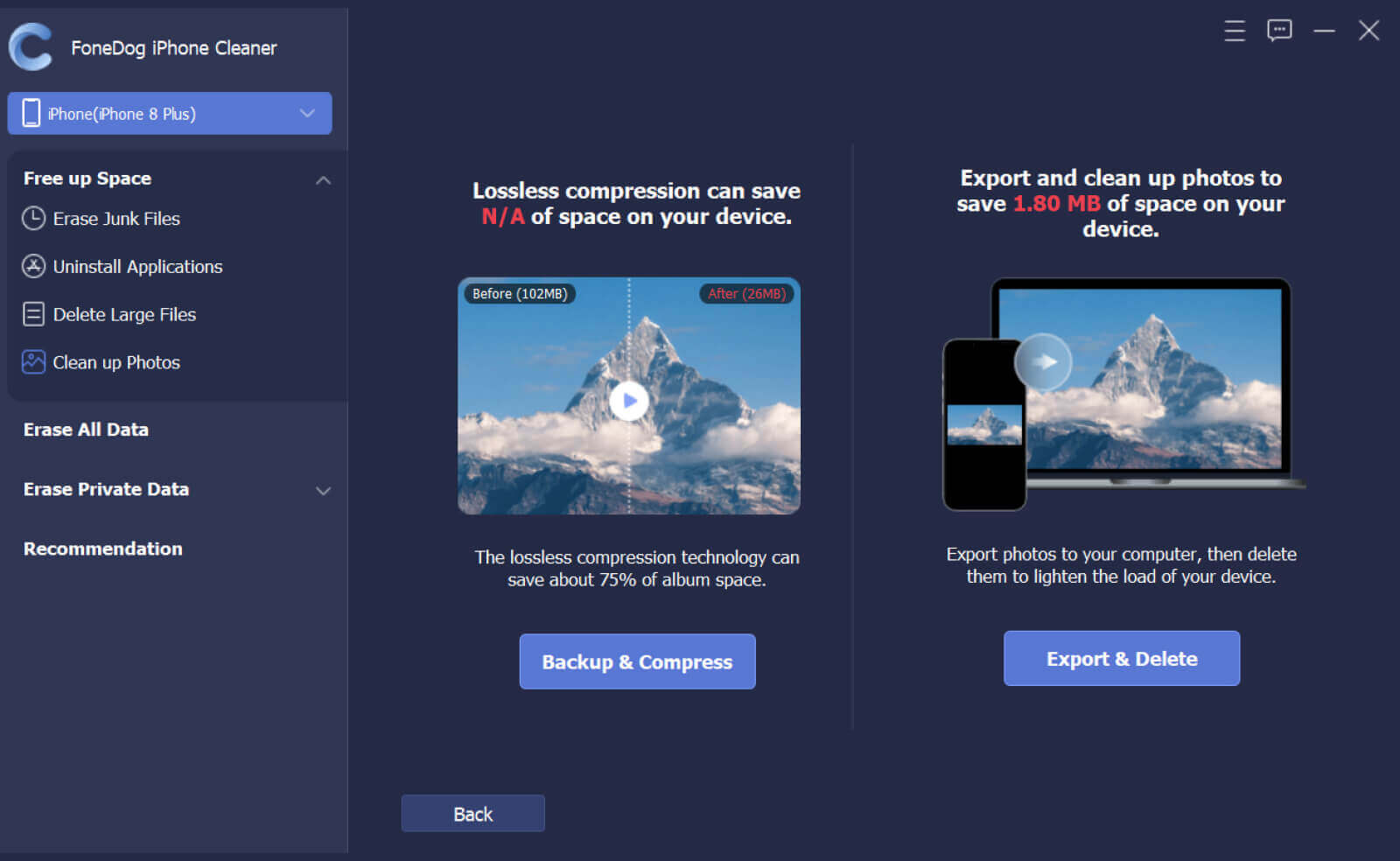
ضمن القائمة الفرعية "تنظيف الصور" ، اختر ما إذا كنت تريد نسخ ملفات الوسائط احتياطيًا وضغطها أو تصديرها وحذفها.
عندما تختار النسخ الاحتياطي والضغط، سيتم ضغط صورك دون حذفها من جهاز iPhone الخاص بك. حيث أن ميزة التصدير والحذف تسمح لك بنقل الصور ومقاطع الفيديو من جهاز iPhone الخاص بك إلى الكمبيوتر وحذفها بعد ذلك.
إذا اخترت تصدير وحذف، يمكنك تصفية الصور ومقاطع الفيديو باستخدام التاريخ عن طريق تحديد التاريخ من القائمة المنسدلة على الجانب الأيمن من المخطط الزمني. اختر تصدير لنقلها إلى جهاز الكمبيوتر الخاص بك ثم انقر فوق حذف لإزالتها على iPhone.
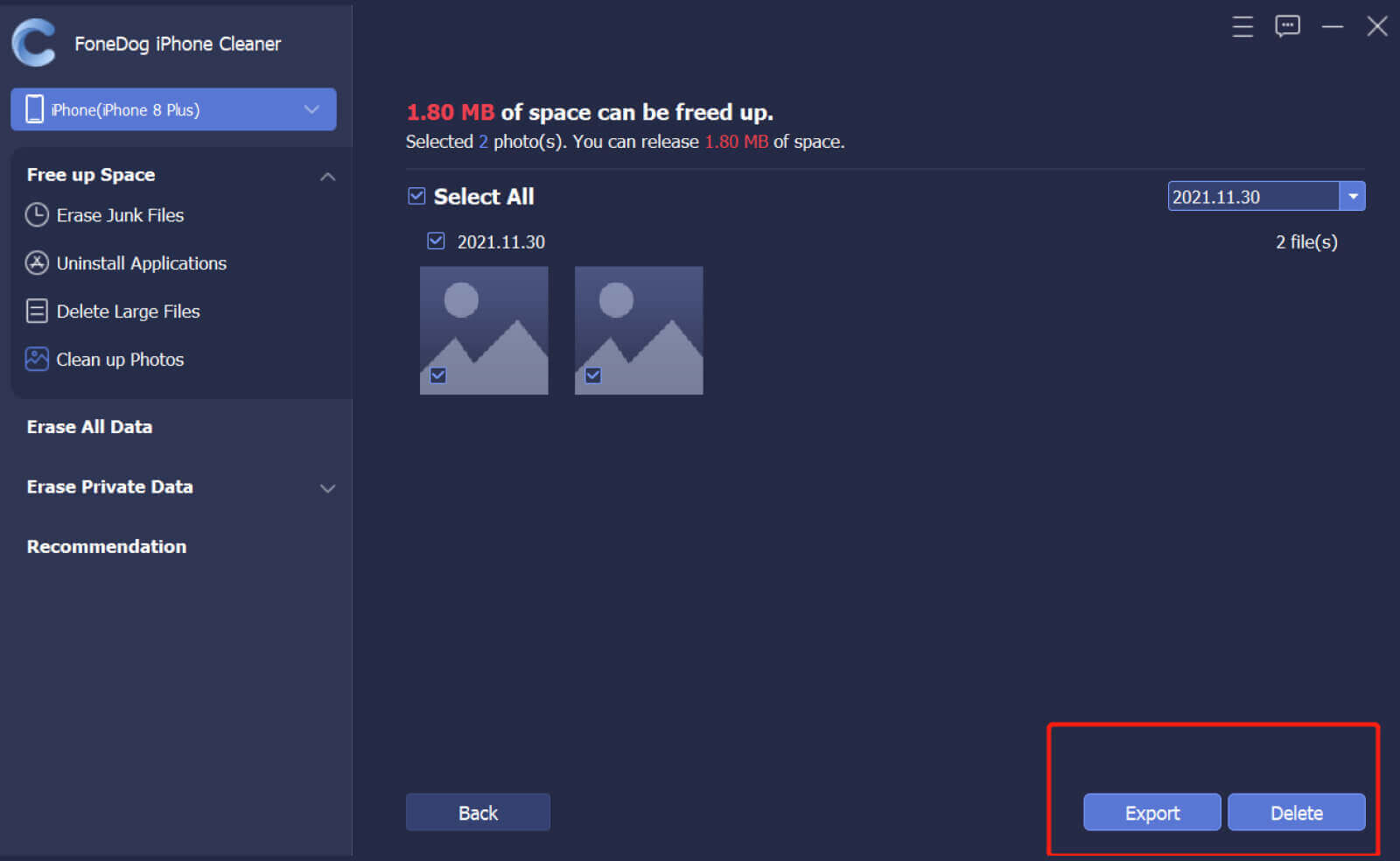
أخيرًا ، كل ما عليك فعله هو انتظار البرنامج لحذف جميع الصور من جهاز iPhone الخاص بك. قد تستغرق هذه العملية بعض الوقت بناءً على الحجم الإجمالي للصور التي قمت بحفظها على الجهاز.
الناس اقرأ أيضاكيفية حذف الصور المتزامنة من iPad؟ أسهل طريقة5 طرق لاستيراد الصور من iPhone إلى قرص صلب خارجي
لا نعرف سبب عدم تضمين خيار Delete All على أجهزة iOS. لكن لحسن الحظ ، لا تزال هناك حيل يمكنك القيام بها للتخلص من جميع صورك.
إذا أردت أن تعرف كيفية حذف جميع الصور من الايفون بشكل ملائم ، يمكنك استخدام FoneDog iPhone Cleaner. ثق بنا ، إنه يقوم بأكثر من مجرد تنظيف جهاز iPhone الخاص بك. يساعدك على صيانة جهازك بكفاءة وسهولة.
هل جربت الحيلة التي شاركناها أعلاه؟ ما الحيل الأخرى التي تعرفها والتي يمكن أن تساعدنا جميعًا؟ شاركها معنا!
اترك تعليقا
تعليق
مقالات ساخنة
/
مثير للانتباهممل
/
بسيطصعبة
:شكرا لك! إليك اختياراتك
Excellent
:تقييم 4.7 / 5 (مرتكز على 92 التقييمات)